- 系统
- 教程
- 软件
- 安卓
时间:2017-11-13 来源:u小马 访问:次
想要将文件放入文件夹的话我们可以直接通过鼠标将文件拖进文件夹中,操作的方法是非常简单的,但是有的朋友却发现自己的win10系统无法通过拖动文件的方式来对文件进行移动,想要将文件移动到其他文件夹的话只能通过鼠标的右键菜单一步一步的进行操作,非常的麻烦而且浪费我们不少的时间,但其实鼠标无法拖动文件的问题网上常常可以看得到,这是系统中的错误设置所导致的,当然也可能是硬件的问题,那如果遇到鼠标无法拖动文件的情况时我们要怎样进行处理呢?下面的教程里小编会把处理的方法分享给大家。
方法/步骤
1:首先按几下ESC试试,因为系统进程未完全退出也可能导致这种情况的发生

2:重新连接鼠标,若有多余鼠标,也可更换鼠标,确定是否硬件损坏

3:以上没有解决问题的话,应用就是组策略禁止拖放设置错误了,我们右击开始菜单,选择运行(也可使用快捷键win+r)
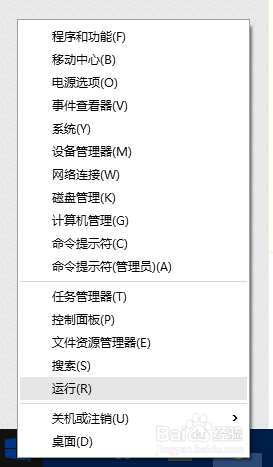
4:在出现的运行命令中输入‘gpedit.msc’然按后回车
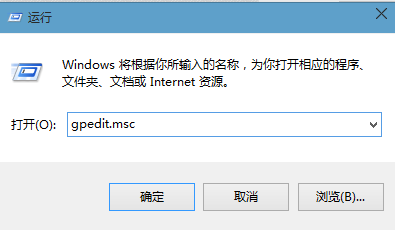
5:依次展开左侧面板:用户配置-管理模板-windows组件-任务计划程序,然后点击‘任务计划程序’选项(键盘Tab切换)
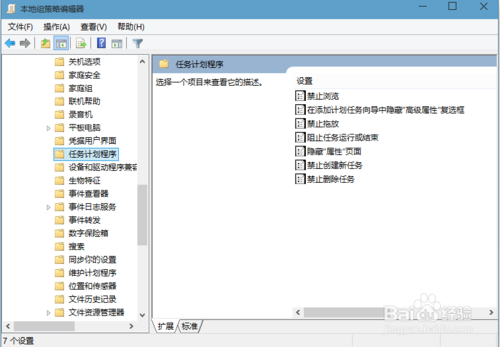
6:在右侧窗口找到‘禁止拖放’,右键单击选择‘编辑’
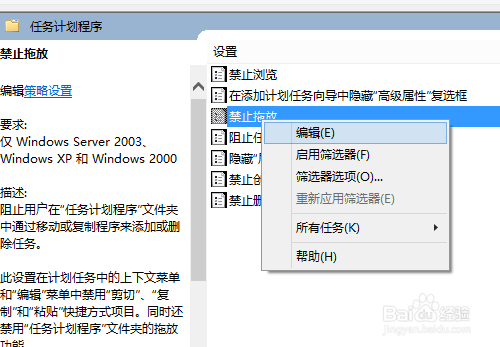
7:点击‘未配置’或‘已禁用’选项,然后点击确定按钮,重启即可
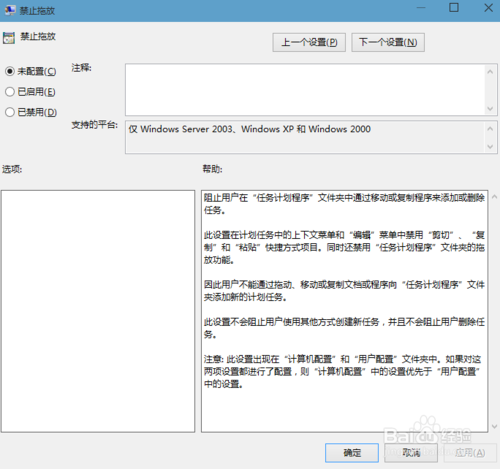
win10纯净版:
http://www.win10com.com/win10chunjingban/
win10官网原版ISO镜像!
http://www.win10com.com/win10gho/204.html





